Easeus Data Recovery Wizard - это мощный инструмент, разработанный для восстановления утерянных данных. Он может быть полезен в различных ситуациях, от случайного удаления файлов до форматирования жесткого диска или повреждения файловой системы. В данной статье мы рассмотрим подробное руководство по использованию этой программы.
Шаг 1: Запуск программы
Первым шагом является скачивание и установка Easeus Data Recovery Wizard. После установки запустите программу из меню "Пуск" или ярлыка на рабочем столе. Вы увидите приветственное окно, где можно выбрать тип файлов, которые нужно восстановить.
Шаг 2: Выбор места для восстановления данных
После выбора типа файлов, вам необходимо выбрать раздел или устройство, с которого вы хотите восстановить данные. Программа покажет все имеющиеся у вас разделы и устройства, включая жесткие диски, флеш-накопители и карты памяти. Выберите нужное устройство и нажмите "Далее".
Шаг 3: Сканирование устройства
После выбора устройства, программа начнет сканирование для поиска утерянных данных. Может занять некоторое время в зависимости от размера устройства и количества данных. По мере продвижения сканирования, вы сможете просматривать файлы, которые уже были найдены.
Шаг 4: Предварительный просмотр и восстановление данных
По окончании сканирования Easeus Data Recovery Wizard покажет список найденных файлов. Вы сможете просмотреть эти файлы и отметить те, которые вы хотите восстановить. После того, как вы выбрали все нужные файлы, нажмите кнопку "Восстановить". Укажите место, куда вы хотите сохранить восстановленные файлы, и начните процесс восстановления.
Вот и все! Теперь вы знаете, как использовать программу Easeus Data Recovery Wizard для восстановления утерянных данных. Помните, что важно немедленно запустить программу и начать восстановление после удаления или потери данных, чтобы повысить вероятность успешного восстановления. Удачи вам!
Почему нужно использовать программу Easeus Data Recovery Wizard?

Несмотря на осторожность и внимание, которые мы прилагаем к хранению данных, иногда неизбежно возникают ситуации, когда мы потеряли важные файлы или весь раздел на нашем компьютере или внешнем устройстве хранения. В таких случаях важно иметь надежный инструмент, который поможет восстановить утраченные данные без какой-либо проблемы.
Easeus Data Recovery Wizard - это мощная и простая в использовании программа для восстановления данных, которая может помочь вам вернуть утраченные файлы с различных устройств хранения данных, включая жесткие диски, SSD, USB-накопители, флеш-карты и другие.
Вот несколько причин, почему стоит использовать Easeus Data Recovery Wizard:
1. Широкий спектр поддерживаемых файлов и устройств: Easeus Data Recovery Wizard поддерживает более 1000 типов файлов, включая фотографии, видео, аудио, документы и многое другое. Он также может работать с различными устройствами хранения данных, включая компьютеры, ноутбуки, серверы, внешние жесткие диски, SSD, USB-накопители, флеш-карты и даже цифровые камеры.
2. Простой и интуитивно понятный интерфейс: Easeus Data Recovery Wizard разработан с учетом простоты использования. Интерфейс программы интуитивно понятен, что делает процесс восстановления данных более простым и менее загруженным техническими терминами. Даже новички могут легко использовать программу и восстановить свои утраченные файлы.
3. Глубокое сканирование и высокая эффективность: Easeus Data Recovery Wizard оснащен мощным механизмом сканирования, который позволяет проводить глубокое сканирование устройства хранения данных для обнаружения и восстановления даже самых маленьких и сложных файлов. Благодаря этому программе удается восстановить практически все утраченные данные с высокой степенью точности.
4. Предварительный просмотр и выборочное восстановление: Программа позволяет просматривать содержимое файлов перед их восстановлением, что помогает пользователям сделать точный выбор файлов, которые им нужно восстановить. Это также позволяет экономить время и место на диске, исключая необходимость восстановления ненужных файлов.
В итоге, использование Easeus Data Recovery Wizard является надежным решением для восстановления утраченных данных с различных устройств хранения. Программа обладает отличными функциями, простым интерфейсом и высокой эффективностью, что делает ее идеальным выбором для всех, кто столкнулся с потерей данных.
Основные возможности программы Easeus Data Recovery Wizard
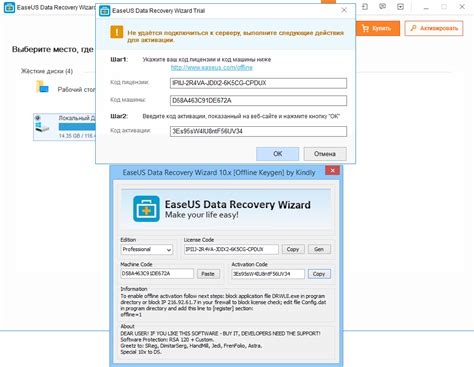
Программа Easeus Data Recovery Wizard предлагает несколько ключевых возможностей, позволяющих восстанавливать утерянные или удаленные файлы с различных носителей данных. Рассмотрим основные функции данной программы.
| Мощный сканирование | Программа предлагает два режима сканирования: быстрое и глубокое. Быстрое сканирование ищет удаленные файлы на основе информации о файловой системе, в то время как глубокое сканирование проводит более тщательный анализ носителя для нахождения потерянных данных. |
| Восстановление форматированных данных | С помощью Easeus Data Recovery Wizard можно восстановить данные с отформатированных жестких дисков, USB-накопителей, флеш-накопителей, карт памяти и других носителей. Программа позволяет восстанавливать данные с различных форматов файловых систем, таких как NTFS, FAT32, exFAT и других. |
| Восстановление удаленных файлов | Если вы случайно удалите важные файлы, Easeus Data Recovery Wizard может помочь вам вернуть их. Программа анализирует носитель данных и восстанавливает удаленные файлы, сохраняя их в безопасном месте. |
| Поддержка различных типов файлов | Программа обеспечивает восстановление различных типов файлов, включая документы, фотографии, видео, аудио, архивы и другие. Вы можете выбрать конкретные типы файлов для восстановления или сканировать полностью все файлы на носителе. |
| Предварительный просмотр файлов | Easeus Data Recovery Wizard предоставляет функцию предварительного просмотра, которая позволяет просматривать содержимое восстанавливаемых файлов перед их фактическим восстановлением. Это помогает вам выбрать только нужные файлы для восстановления и экономит время. |
| Пабота в разных сценариях потери данных | Программа может помочь в разных сценариях потери данных, включая случайное удаление, форматирование, повреждение раздела, системные ошибки, вирусы и другие. Она поддерживает восстановление данных с различных устройств, включая компьютеры, ноутбуки, внешние жесткие диски, SSD, карты памяти и т.д. |
Обладая этими основными возможностями, Easeus Data Recovery Wizard является эффективным и удобным инструментом для восстановления утерянных данных, независимо от причины их потери.
Как установить программу Easeus Data Recovery Wizard
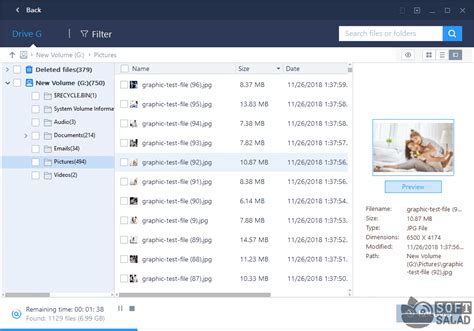
Установка программы Easeus Data Recovery Wizard очень проста и займет всего несколько минут. Следуйте этим шагам, чтобы успешно установить программу на свое устройство:
- Посетите официальный веб-сайт Easeus и найдите страницу загрузки Easeus Data Recovery Wizard.
- На странице загрузки, выберите версию программы, соответствующую вашей операционной системе. Программа поддерживает Windows и Mac OS.
- Нажмите кнопку "Скачать" и сохраните установочный файл программы на жесткий диск вашего компьютера или другого устройства.
- После завершения загрузки, найдите установочный файл программы и запустите его.
- Вы увидите окно установщика Easeus Data Recovery Wizard. Нажмите кнопку "Далее", чтобы продолжить установку.
- Прочитайте и принимайте условия лицензионного соглашения программы.
- Выберите папку, в которую хотите установить программу, или оставьте значение по умолчанию.
- Нажмите кнопку "Установить" и дождитесь завершения установки.
- После завершения установки, вы увидите окно с предложением запустить программу. Оставьте флажок, чтобы автоматически запустить Easeus Data Recovery Wizard, и нажмите "Завершить".
Поздравляем! Вы успешно установили программу Easeus Data Recovery Wizard на свое устройство. Теперь вы можете приступить к восстановлению утерянных или удаленных данных на вашем компьютере или другом устройстве.
Как пользоваться программой Easeus Data Recovery Wizard: шаг за шагом руководство
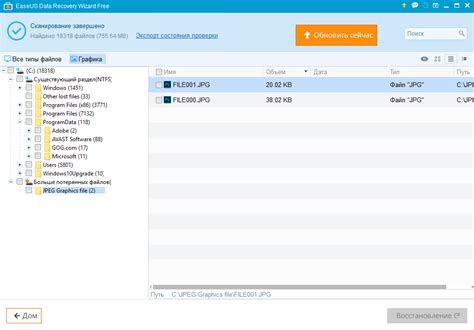
Программа Easeus Data Recovery Wizard предоставляет простой и удобный способ восстановить потерянные данные на вашем компьютере или приставке. В этом руководстве мы покажем вам, как использовать программу шаг за шагом.
Шаг 1: Запуск программы
Сначала вам нужно запустить программу Easeus Data Recovery Wizard на вашем компьютере. Вы можете найти ярлык программы на рабочем столе или в меню "Пуск". Щелкните дважды по ярлыку, чтобы открыть программу.
Шаг 2: Выбор диска для восстановления
После запуска программы вы увидите список доступных дисков на вашем компьютере. Выберите диск, с которого вы хотели бы восстановить данные, и нажмите кнопку "Сканировать".
Шаг 3: Сканирование диска
Программа начнет сканирование выбранного диска, чтобы найти потерянные файлы. Процесс сканирования может занять некоторое время, в зависимости от объема диска и количества потерянных данных.
Шаг 4: Просмотр и выбор файлов
Когда сканирование завершено, программа покажет список восстановленных файлов. Вы можете просмотреть файлы по категориям или восстановить все файлы сразу. Щелкните на файле, чтобы увидеть его предварительный просмотр.
Шаг 5: Выбор места для восстановления файлов
Последний шаг - выбор места, куда вы хотите сохранить восстановленные файлы. Рекомендуется выбрать другой диск или внешнее устройство хранения, чтобы избежать перезаписи данных на первоначально поврежденном диске.
Поздравляю! Теперь вы знаете, как использовать программу Easeus Data Recovery Wizard для восстановления потерянных данных. Следуйте этому простому руководству, и вы сможете вернуть свои файлы без особых усилий.
Советы по оптимальному использованию программы Easeus Data Recovery Wizard
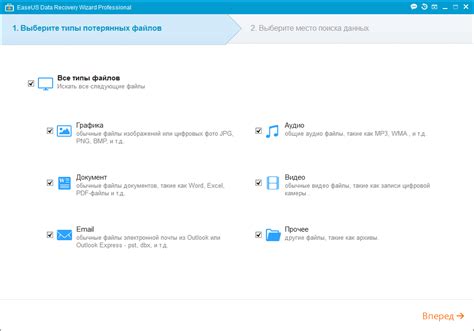
1. Перед запуском программы Easeus Data Recovery Wizard убедитесь, что у вас есть достаточно свободного места на диске, на который вы планируете восстановить потерянные данные. Если на диске мало свободного места, программа может работать медленнее или даже не сможет успешно восстановить все данные.
2. Рекомендуется установить Easeus Data Recovery Wizard на другой диск или раздел, отличный от того, на котором были удалены файлы. Это поможет избежать перезаписи потерянных данных и повысит шансы на успешное восстановление.
3. Если вы уже установили программу на диск, с которого вы хотите восстановить данные, не записывайте на него новые данные или не устанавливайте новые программы. Это может привести к перезаписи удаленных файлов и снизить эффективность восстановления.
4. В случае удаления важных файлов или форматирования диска рекомендуется немедленно перестать использовать его для предотвращения перезаписи данных. Чем быстрее вы начнете процесс восстановления с помощью Easeus Data Recovery Wizard, тем больше шансов на полное восстановление файлов.
5. Перед запуском программы рекомендуется проанализировать диск, на котором хранятся удаленные файлы или потерянные данные. Выберите опцию "Быстрое сканирование" для быстрого обнаружения файлов, которые можно восстановить. Затем, если необходимо, выполните "Глубокое сканирование", чтобы найти больше потерянных данных.
6. После завершения сканирования Easeus Data Recovery Wizard отобразит список файлов, которые можно восстановить. Рекомендуется предварительно просмотреть файлы, чтобы убедиться, что они восстанавливаются в правильном состоянии. Это поможет избежать восстановления ненужных файлов или поврежденных данных.
7. При выборе места для восстановления файлов рекомендуется выбрать другой диск или раздел, чтобы избежать перезаписи уже удаленных данных. Если вы выбрали тот же диск, с которого были удалены файлы, саму программу и любые добавленные данные следует хранить на отдельном диске или устройстве.
8. Если первое сканирование программой Easeus Data Recovery Wizard не нашло нужных файлов, не отчаивайтесь. Восстановление данных может потребовать нескольких попыток, особенно при удалении больших файлов или форматировании диска. Попробуйте выполнить глубокое сканирование или использовать другие методы восстановления, предоставленные программой.
9. После успешного восстановления данных рекомендуется незамедлительно создать их резервную копию на другом надежном носителе. Это поможет избежать потери данных в случае повторного удаления или сбоя системы.
Важно помнить, что существует некоторый риск потери данных при использовании программы Easeus Data Recovery Wizard, поэтому рекомендуется следовать инструкциям внимательно и быть осторожным в процессе восстановления.
Как сохранить восстановленные файлы с помощью программы Easeus Data Recovery Wizard
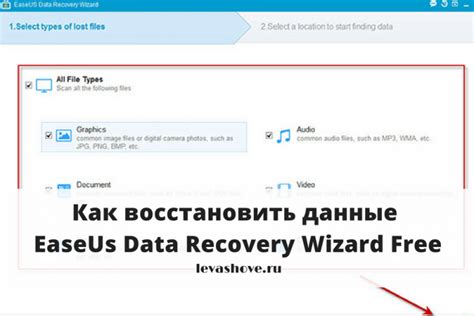
После завершения сканирования и восстановления потерянных данных с помощью программы Easeus Data Recovery Wizard, вам нужно сохранить восстановленные файлы на вашем компьютере. Вот пошаговая инструкция:
- В окне программы выберите раздел с восстановленными файлами, которые вы хотите сохранить.
- Щелкните правой кнопкой мыши на выбранном разделе и выберите опцию "Восстановить".
- Выберите папку на вашем компьютере, в которую вы хотите сохранить восстановленные файлы.
- Нажмите кнопку "OK" для начала процесса сохранения.
- Подождите, пока программа завершит сохранение восстановленных файлов.
После завершения процесса сохранения восстановленные файлы будут доступны в выбранной вами папке на вашем компьютере. Убедитесь, что сохранение прошло успешно, открывая папку и проверяя восстановленные файлы на наличие ошибок или повреждений.